经验直达:
- 怎么用excel做坐标轴
- 怎样在excel表格中设置坐标轴
- 如何在excel中绘制三维坐标系
一、怎么用excel做坐标轴
本视频使用联想G480电脑演示 , 适用于Windows8系统,使用WPSoffice11.1.0操作 。
首先选中这张图表,在纵坐标上双击鼠标左键,可以看到在右边弹出了【坐标轴选项】;
我们点击最右边的【坐标轴】 , 在这里可以设置坐标轴的一些内容,比如【坐标轴选项】中的【边界】、【单位】等等;
在这里我们将它的【单位】修改为20,在图表上单击左键,可以看到坐标轴已经发生了改变;
同样,如果我们想修改横坐标的话,也可以双击横坐标,在坐标轴选项中修改它的属性即可 。
二、怎样在excel表格中设置坐标轴
进入excel表格文件后选中想要修改的折线图 , 点击折线图的X轴 。右击X轴后在菜单中点击设置坐标轴格式选项,编辑区右边会出现设置窗口 。根据需求自定义坐标轴类型、坐标轴位置、刻度线等参数,设置完成后点击折线图的Y轴 。
工具/原料:
华硕天选2
WINDOWS10
excel14931.20132
1、点击折线图的X轴
进入excel表格文件后选中想要修改的折线图,点击折线图的X轴 。
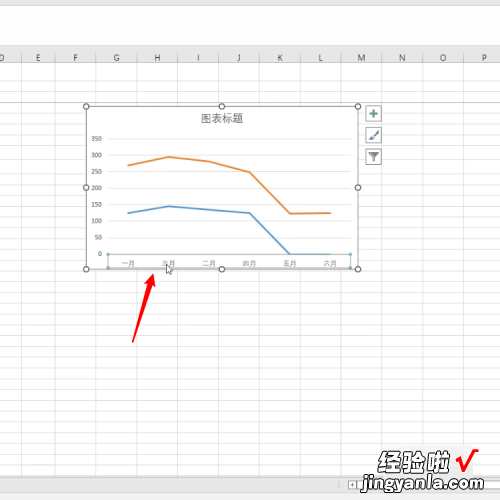
2、点击设置坐标轴格式
右击X轴后在菜单中点击设置坐标轴格式选项,编辑区右边会出现设置窗口 。
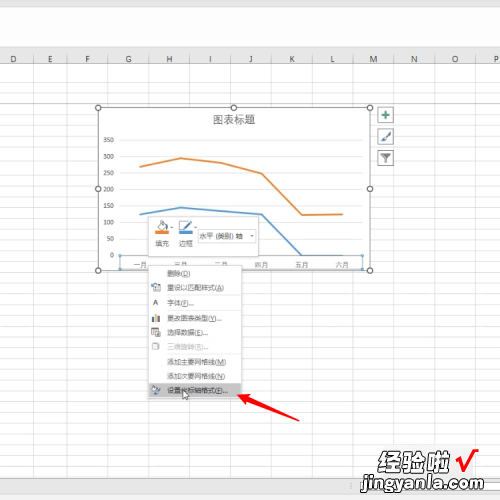
3、点击折线图的Y轴
根据需求自定义坐标轴类型、坐标轴位置、刻度线等参数 , 设置完成后点击折线图的Y轴 。
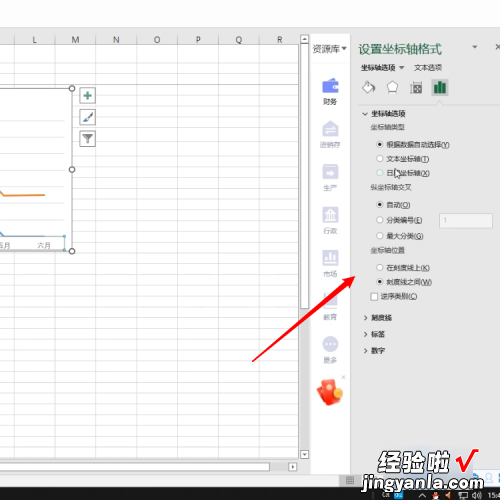
【怎样在excel表格中设置坐标轴 怎么用excel做坐标轴】4、设置参数
根据需求自定义边界、单位等参数后按下回车键完成修改即可 。
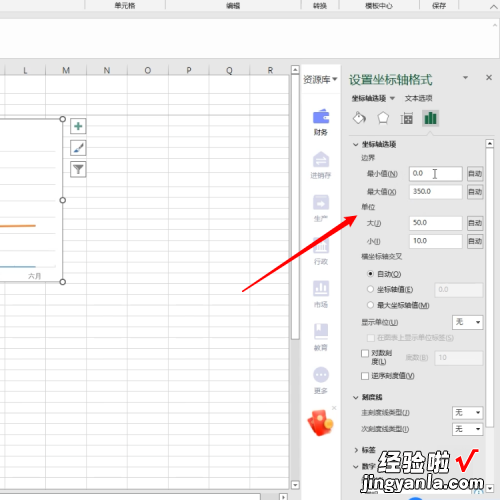
三、如何在excel中绘制三维坐标系
如何用Origin或者Excel做出三坐标曲线图?1、首先,打开电脑上面的excel,然后在里面输入一些数据 。
2、之后选中输入数据的单元格 。
3、然后点击上方工具栏中的插入功能 。
4、然后在弹出的工具栏界面点击折线图的下拉箭头 。
5、最后在弹出的界面,点击三维折线图 。
6、这样就插入了一个三坐标折线图了 。
如何在excel中绘制三维坐标系?设置的方法如下:
1、打开一个excel表格,里面有三组数据,然后用鼠标选中所有数据:
2、然后点击上面的插入,点击柱形图,选择一个二维柱形图:
3、然后就可以插入一个柱形图了,这时候的柱形图只是二维的,这时候用鼠标点击选中上面的第三组数据图形:
4、然后鼠标右键,点击下面的“设置数据系列格式”:
5、然后在系列选项中,选择下面的“次坐标轴”:
6、然后就会变成三个坐标轴了:
7、此时再次选中该组数据,鼠标右键,点击“更改系列图标类型”:
8、然后选择一个折线图类型:
9、这样就实现了三维坐标的绘制了:
哪个软件可以绘制三维坐标图?OFFICE软件里的Excel就可以,数据——数据透视表和数据透视图 。
